下面图老师小编要向大家介绍下Photoshop打造可爱女孩照片广告色,看起来复杂实则是简单的,掌握好技巧就OK,喜欢就赶紧收藏起来吧!
【 tulaoshi.com - ps调色教程 】
先看一下最终效果:
(本文来源于图老师网站,更多请访问https://www.tulaoshi.com)
原图:
(本文来源于图老师网站,更多请访问https://www.tulaoshi.com)
1打开图片。
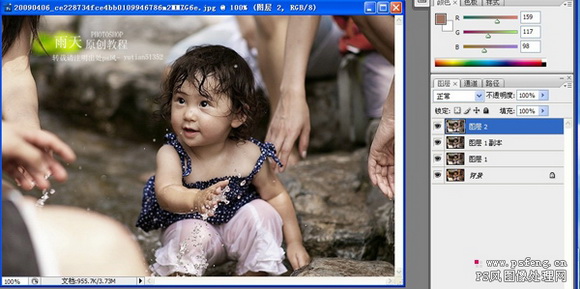
2 复制一层,色相/饱和度,去红色。
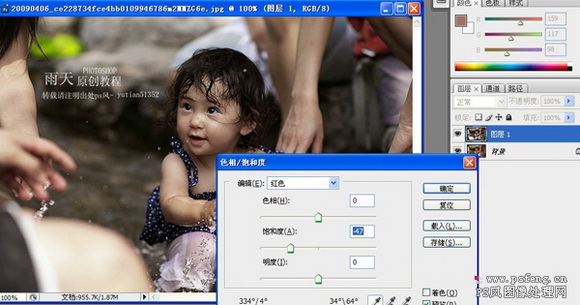
3 复制一层,模式:滤色 不透明度大家随意。
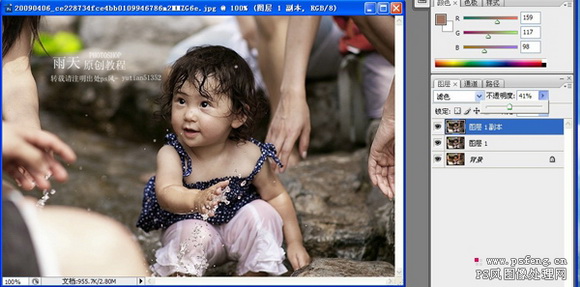
4 ctrl+shift+alt+e盖印
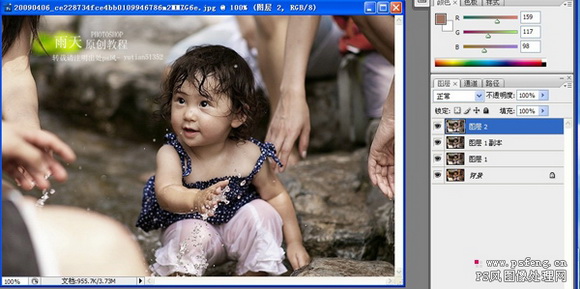
5 进入通道,复制红通道。
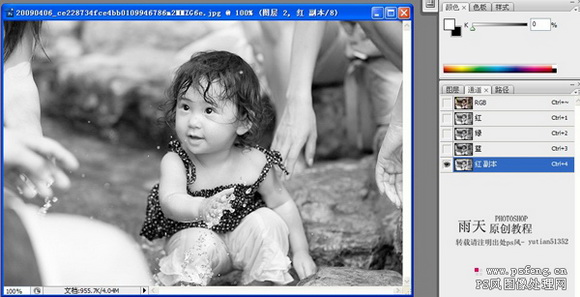
6 滤镜-其他高反差保留如图
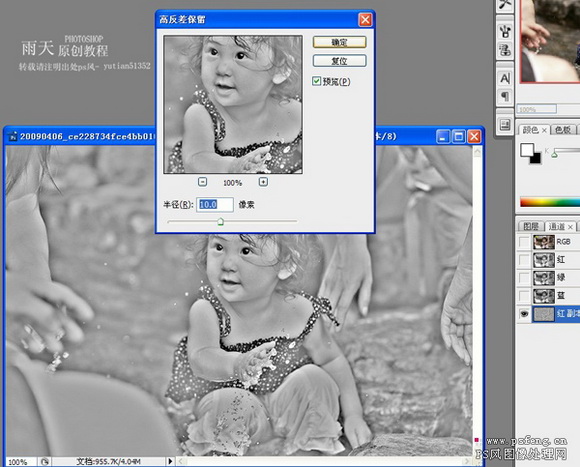
7 图像计算-模式:强光 多计算几次,如图
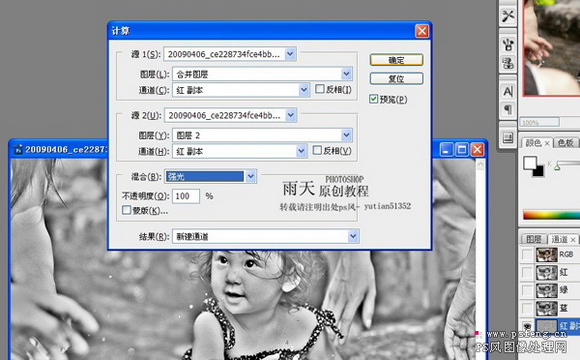
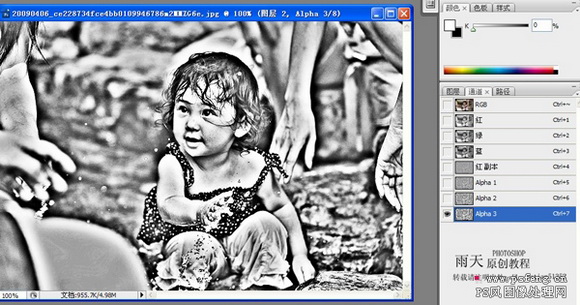
8 ctrl+a全选 ctrl+c 复制 回到图层,新建一层ctrl+v 粘贴 模式柔光
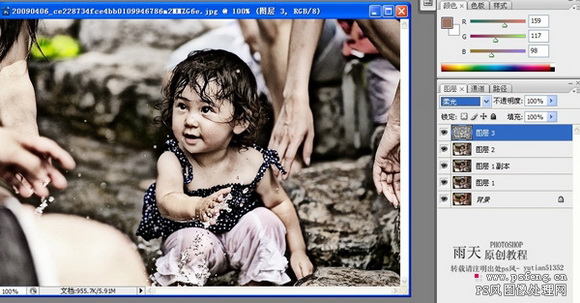
9 调一下色,大家随意,最近我喜欢这个色调,调了一个。完成了www.Tulaoshi.com。
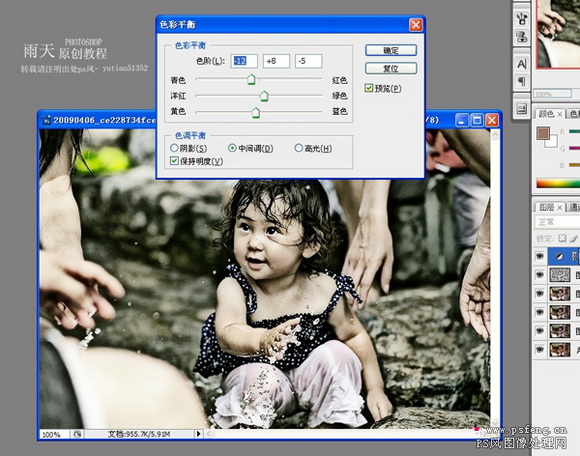
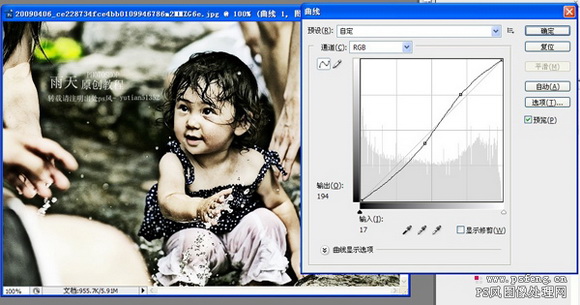
最终效果:

注:更多精彩教程请关注图老师photoshop教程栏目,图老师PS群:311270890欢迎你的加入
来源:https://www.tulaoshi.com/n/20160405/2122640.html
看过《Photoshop打造可爱女孩照片广告色》的人还看了以下文章 更多>>